Masques sont un outil central dans After Effects, qui t'aide à éditer des éléments d'image et de vidéo de manière ciblée et à obtenir des effets créatifs. Avec des masques, tu peux faire apparaître ou disparaître des zones dans tes compositions, animer et même créer des effets spéciaux. Ce tutoriel te présentera les bases de la fonction des masques et te montrera comment les utiliser efficacement.
Principales conclusions
- Les masques permettent d'afficher et de masquer des zones dans tes compositions.
- Tu peux appliquer différentes formes de masques, y compris des rectangles, des ellipses et des masques à main levée.
- Les masques peuvent être utilisés pour des animations et pour créer des effets spéciaux.
- Tu as la possibilité de modifier et d'adoucir les bords des masques, ce qui peut être important pour les transitions.
Guide étape par étape
1. Créer une composition
Tu commences par créer une nouvelle composition dans After Effects. Clique sur Composition > Nouveau. Donne un nom à la composition, par exemple « Masques », et valide avec « OK ».
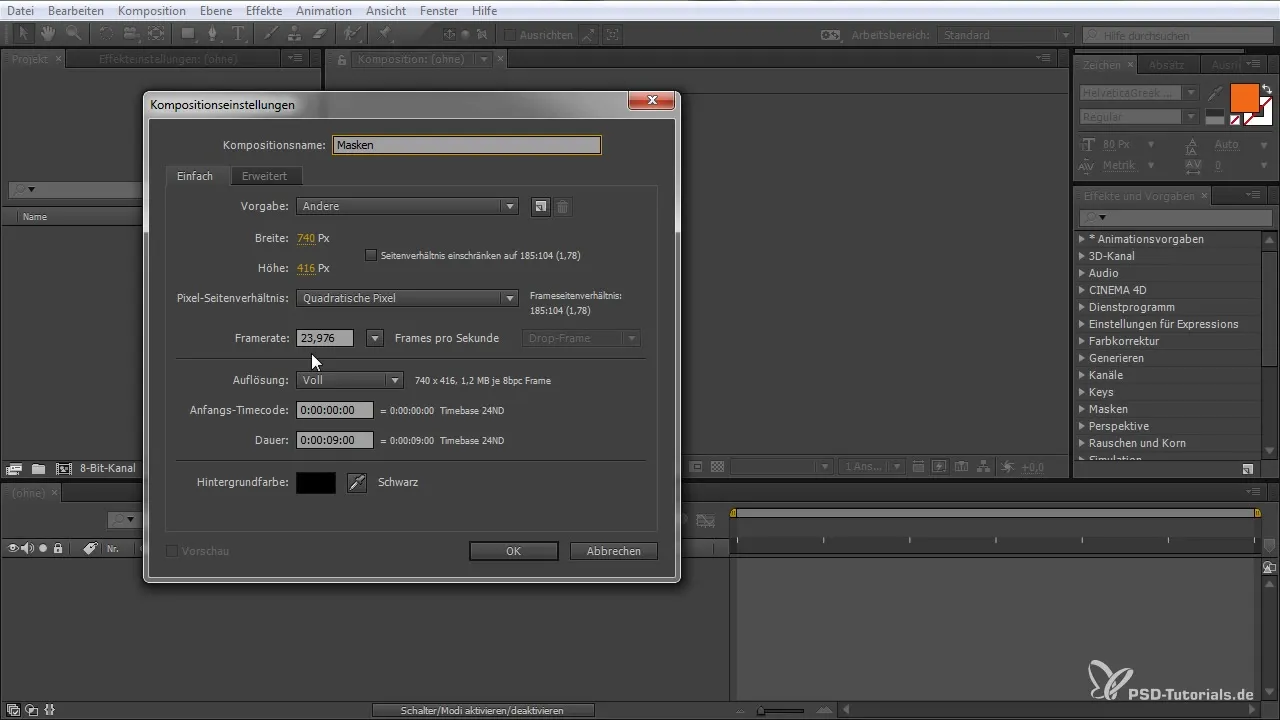
2. Importer une image ou une vidéo
Maintenant, tu fais glisser une image ou une vidéo dans ta composition. Pour t'assurer qu'elle est bien visible, tu peux ajuster la taille en appuyant sur la touche S pour ouvrir le menu de transformation, puis réduire l'image.
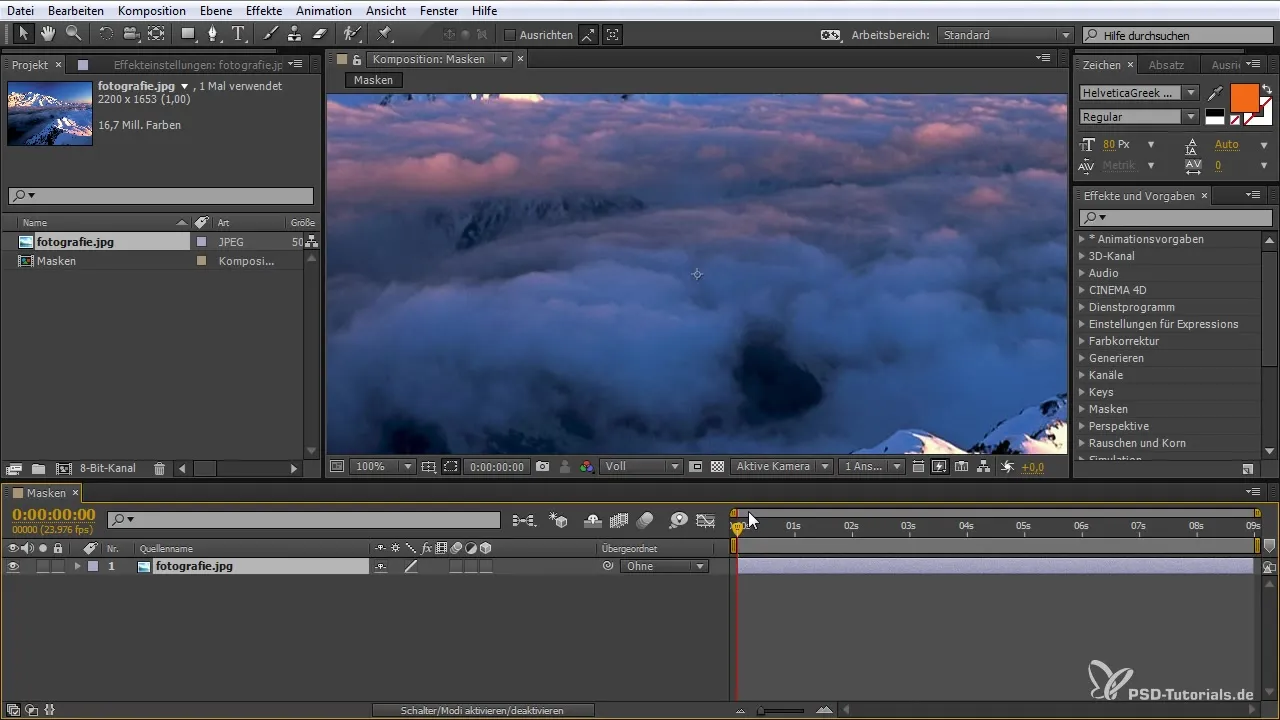
3. Créer un masque
Tu peux créer un masque en sélectionnant l'outil rectangle ou l'outil plume dans la barre d'outils. Clique et fais glisser pour créer un masque qui couvre la zone souhaitée. Alternativement, tu peux également utiliser le raccourci Shift + Ctrl + N pour créer rapidement un masque.
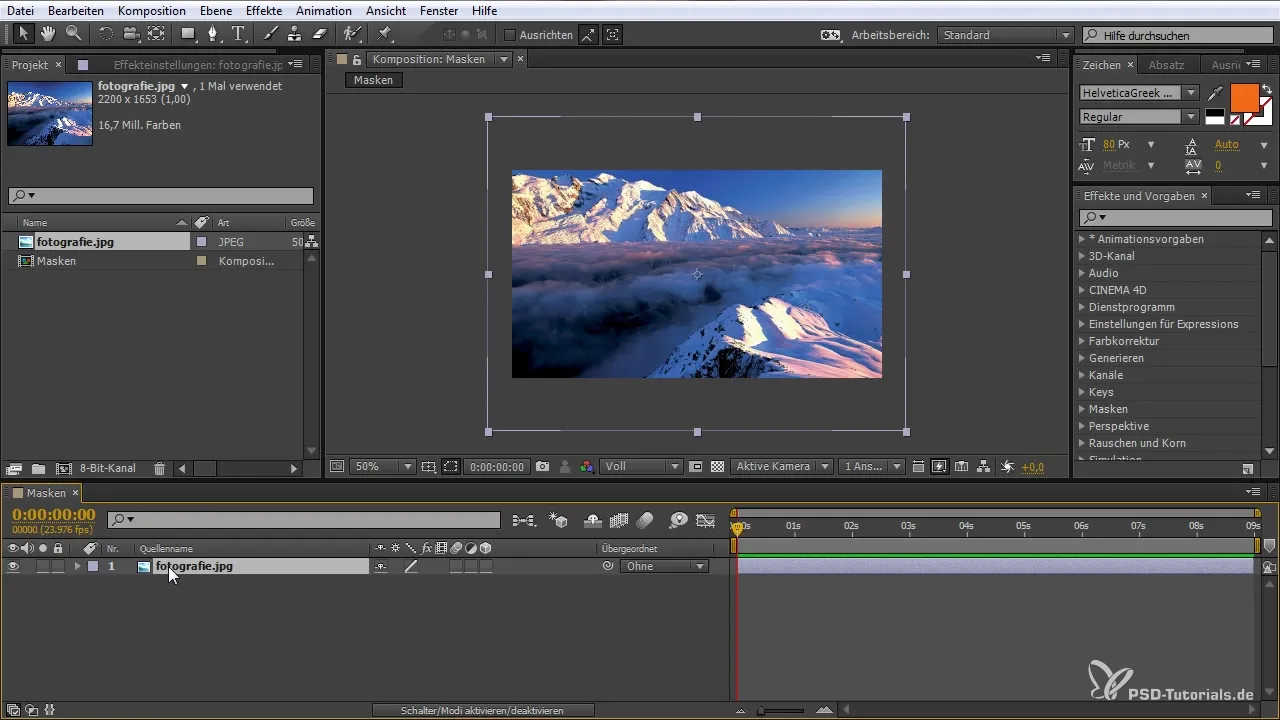
4. Activer la visualisation des masques
Pour rendre le masque visible, tu devras peut-être activer la visibilité des masques. Cela se fait via le menu. Avec Shift + Ctrl + H, tu peux activer ou désactiver la visualisation des masques à tout moment, selon les besoins.
5. Ajuster le masque
Après avoir créé le masque, tu peux l'ajuster davantage. Avec l'outil de sélection (V), tu peux déplacer les coins et les bords du masque à l'aide des manipulateurs.
6. Changer la forme du masque
Si tu souhaites créer un masque arrondi, tu peux le faire en ajustant les paramètres des bords arrondis. Expérimente avec la molette de la souris pour un ajustement plus précis du rayon.
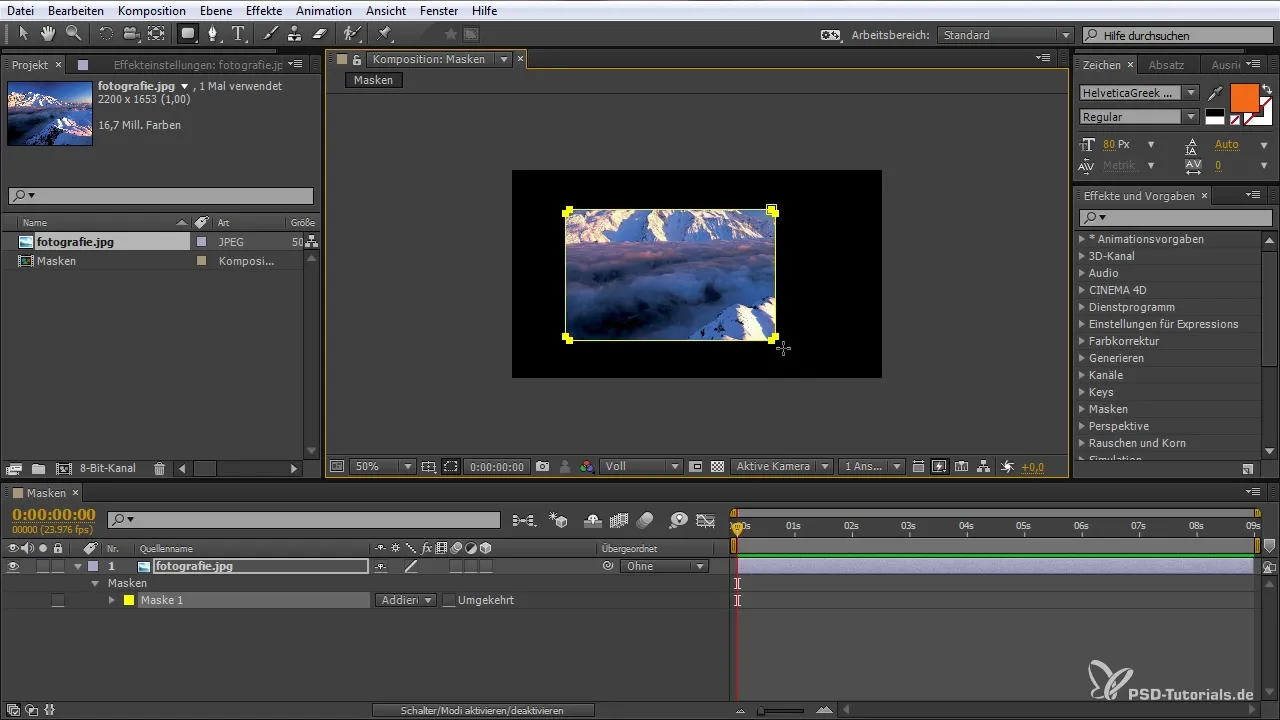
7. Combiner des masques
Les masques peuvent également être combinés. Tu peux créer deux masques et les faire interagir via le menu « Masques », par exemple en les « Soustrayant » ou en les « Additionnant », pour obtenir des effets intéressants.
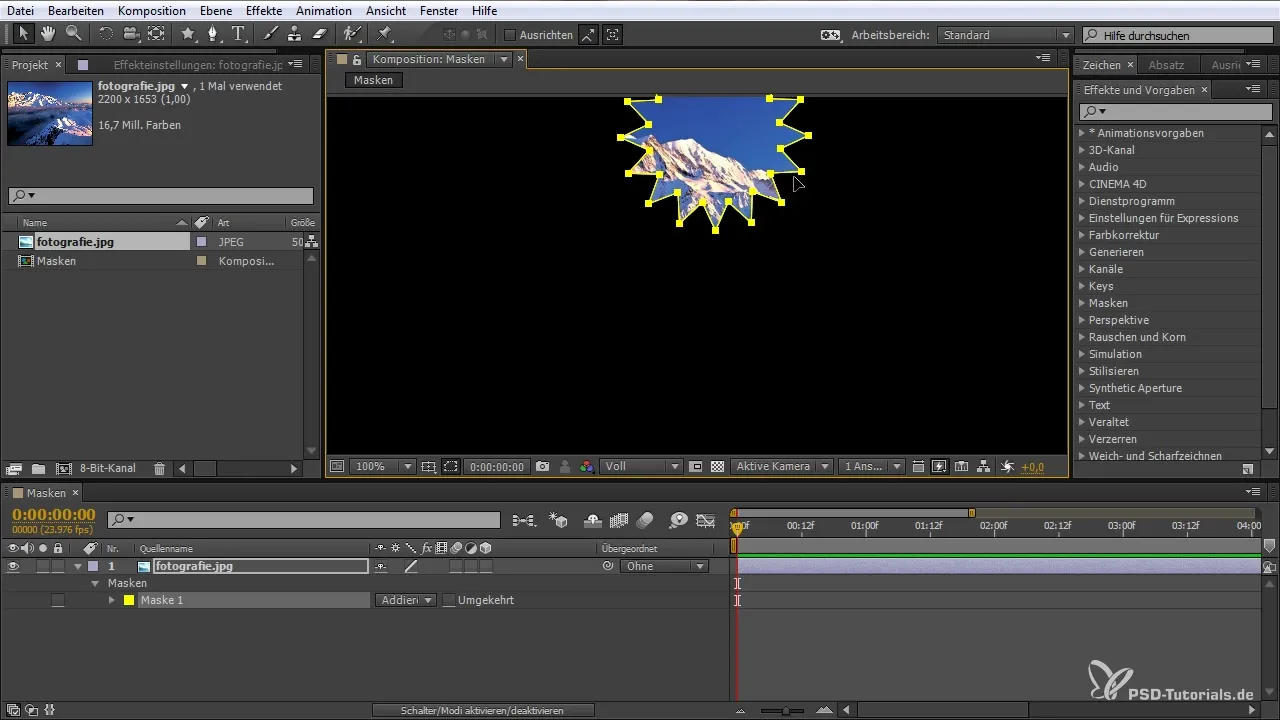
8. Animer des masques
Pour animer un masque, tu dois définir des images clés pour le chemin du masque. Clique simplement sur le masque et navigue vers les propriétés du masque. Ici, tu peux animer les retours en arrière et les modifications.
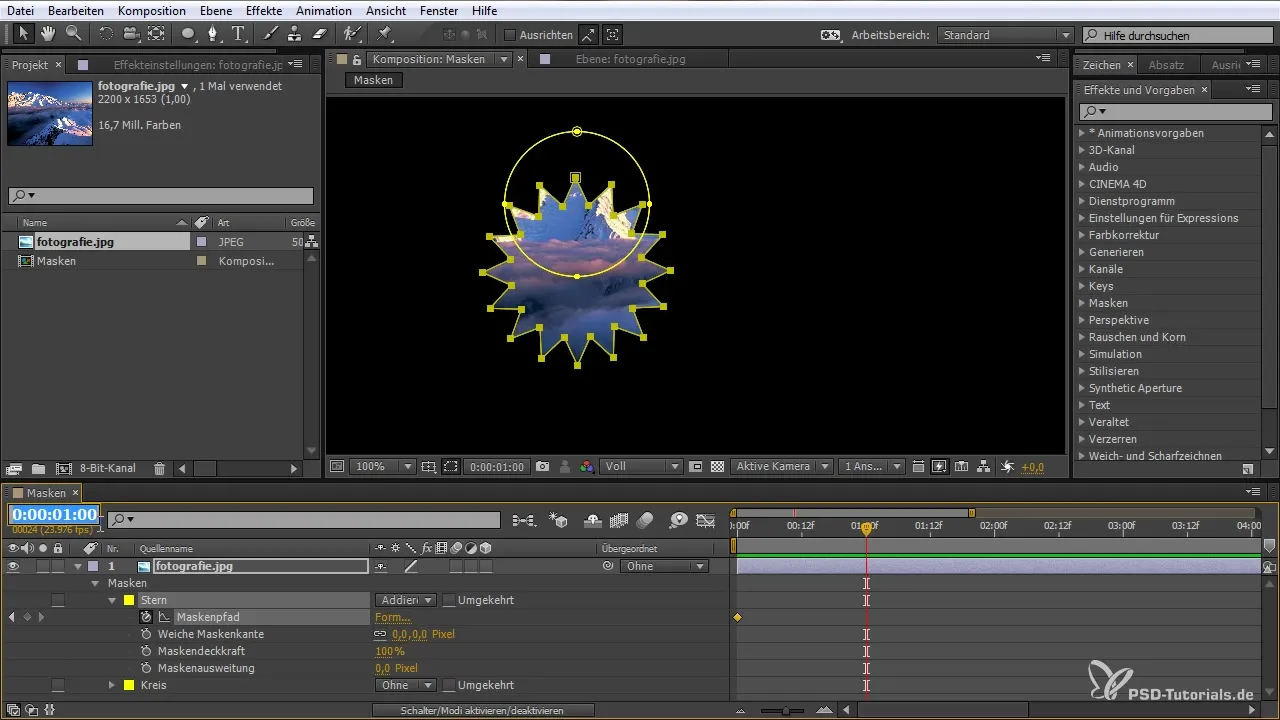
9. Utiliser des bords de masque doux
Si tu as besoin de transitions plus douces ou si tu souhaites créer des fondus, l'outil pour des bords de masque doux est utile. Active l'option dans les paramètres des masques pour créer une transition plus douce.
10. Activer et désactiver les masques
Activer et désactiver des masques peut être utile lorsque tu as plusieurs masques que tu ne souhaites pas voir en même temps. Cela aide à garder de l'ordre et à rester organisé.
Résumé - Masques dans After Effects: Votre guide pratique
Dans ce guide, tu as découvert les fonctions de base et les possibilités des masques dans After Effects. Tu as vu comment créer, ajuster et combiner des masques pour rendre tes projets plus intéressants et créatifs. Avec ces outils, tu peux porter tes vidéos à un niveau supérieur.
Questions fréquentes
Qu'est-ce que les masques dans After Effects?Les masques te permettent de faire apparaître ou disparaître certaines zones des calques dans After Effects.
Comment créer un masque?Pour créer un masque, sélectionne l'outil rectangle ou l'outil plume et trace la forme désirée sur le calque.
Que puis-je faire avec des masques?Avec des masques, tu peux afficher ou masquer des zones, créer des animations et produire des effets tels que des transitions douces.
Comment contrôler la visibilité des masques?Tu peux basculer la visibilité avec Shift + Ctrl + H pour afficher ou masquer les masques dans l'espace de travail.
Comment animer un masque?Tu animes un masque en définissant des images clés sur le chemin du masque et en modifiant la position ou la forme du masque au fil du temps.


